Word、Excel、PPT文件关闭了没保存的恢复方法。怎样恢复Word、Excel、PPT关闭了没保存的文件?
时间:2017-07-04 来源:互联网 浏览量:
今天给大家带来Word、Excel、PPT文件关闭了没保存的恢复方法。怎样恢复Word、Excel、PPT关闭了没保存的文件?,让您轻松解决问题。
Word、Excel、PPT文件关闭了没保存怎么恢复具体方法如下:
1假若你新建了一个这样的Word文档
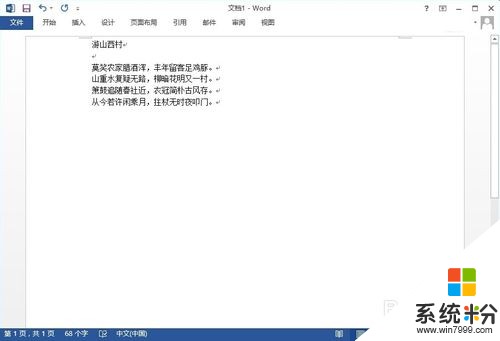 2
2可关闭时,一时不慎点击了“不保存”。没关系不要着急还有救。
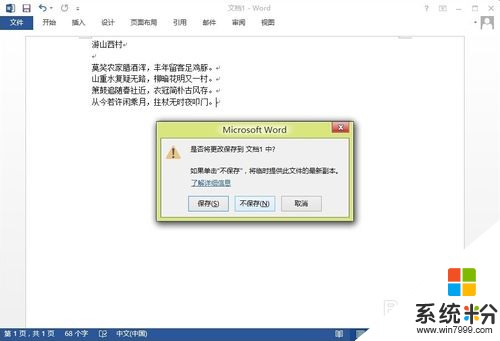 3
3⒈打开Word,并点击右上角的“文件”。
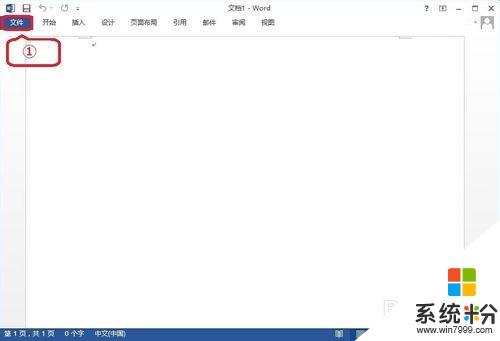 4
4⒉点击窗口卡中右下方的“选项”。
 5
5⒊点击“Word选项”窗口中左侧的“保存”。
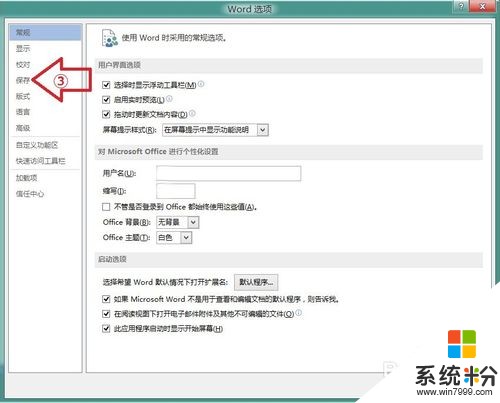 6
6⒋确认“保存自动恢复时间间隔”和“ 如果我没保存就关闭,请保留上次自动保留的版本”两个选项前的确认框已经勾选。如果没有勾选,则这个方法不适用,下面步骤无效。
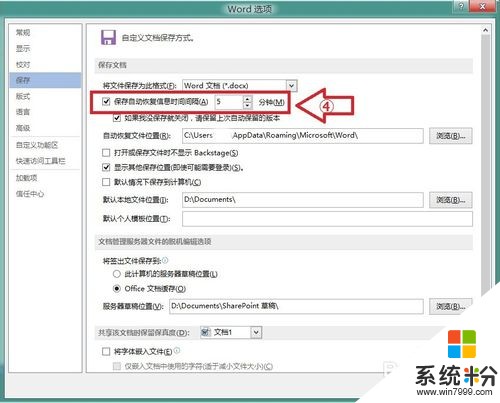 7
7⒌再次进入“文件”窗口,点击“信息”。
 8
8⒍在“信息”选项卡中,点击版本旁的“管理版本”,在弹出的框中中选择“恢复未保存的文档”。
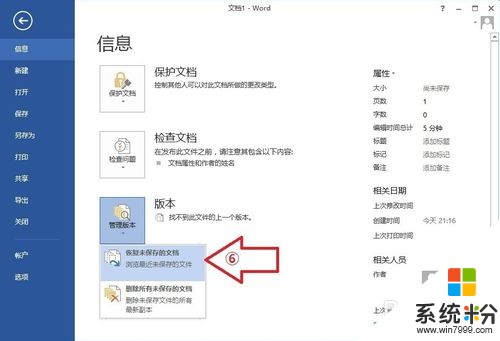 9
9⒎在弹出的窗口中选择相应的文件,并打开。
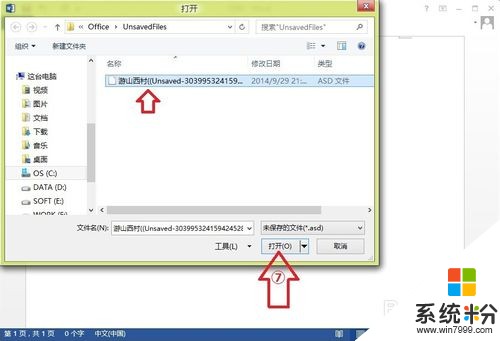 10
10⒏如果内容正确,则点击“另存为”。如不正确。则按左右切换按钮寻找,直到正确,再保存。
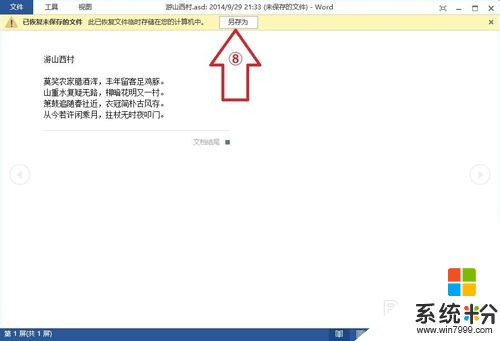 11
11⒐保存文档。
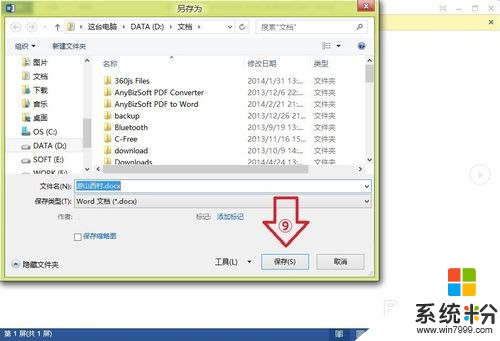
以上就是Word、Excel、PPT文件关闭了没保存的恢复方法。怎样恢复Word、Excel、PPT关闭了没保存的文件?教程,希望本文中能帮您解决问题。
我要分享:
相关教程
- ·电脑文件没有保存怎么恢复 Excel没有保存就关闭了怎么恢复文件
- ·excel表格没有保存关闭了怎么办 Excel文件没保存就关闭了可以恢复吗
- ·excel关闭未保存 去哪里找文件 Excel文件没保存关了怎么恢复
- ·wps文档忘记保存关闭了如何恢复 将未保存的WPS文档文件恢复出来的方法
- ·如何恢复word自动保存文档 word文档没保存自动恢复文件的方法
- ·excel设置自动保存和恢复文件的方法。怎样设置使excel自动保存和恢复文件?
- ·戴尔笔记本怎么设置启动项 Dell电脑如何在Bios中设置启动项
- ·xls日期格式修改 Excel表格中日期格式修改教程
- ·苹果13电源键怎么设置关机 苹果13电源键关机步骤
- ·word表格内自动换行 Word文档表格单元格自动换行设置方法
